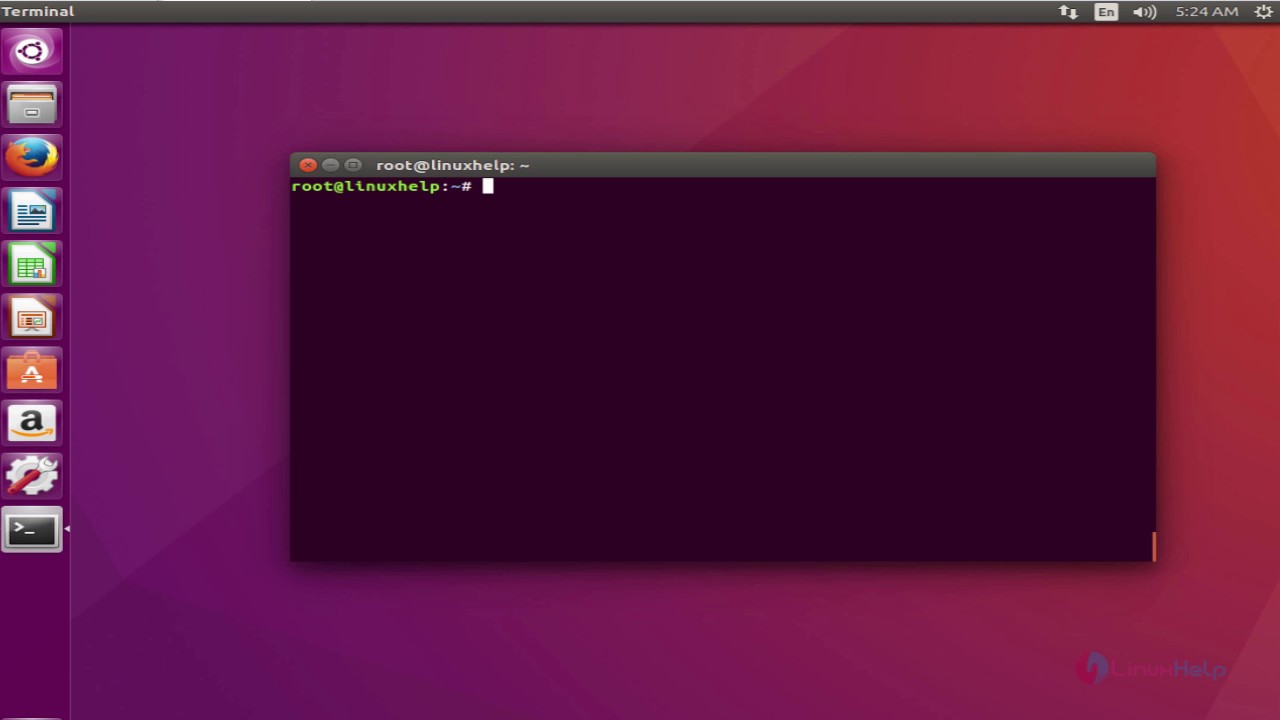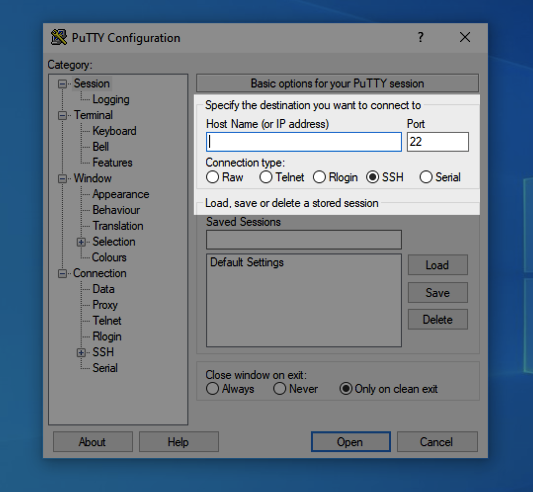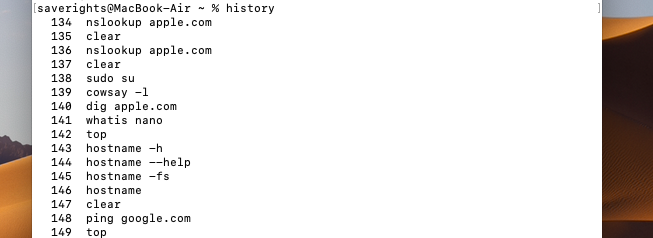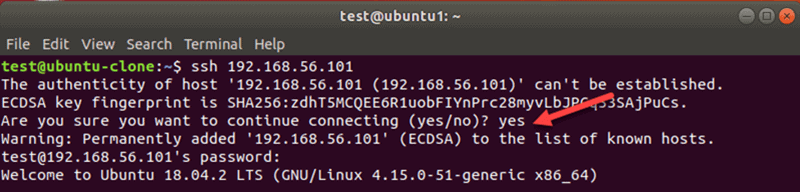Как узнать свой ssh
105 команд для работы с сервером Linux по SSH
SSH — это протокол для установки связи между PC и сервером. Команды SSH, или как их еще называют «команды для PuTTY», — это инструкции для управления различными функциями сервера. С технической точки зрения, это примерно то же самое, что управлять компьютером на базе Linux через терминал. Принципиальное отличие лишь в том, что для управления сервером сначала нужно установить с ним дистанционное соединение, а уже потом переходить к работе. На локальной «машине» этот этап можно пропустить. Но речь не о ней, и мы снова возвращаемся к SSH.
Еще раз отмечу, что речь идет о подключении к серверу на базе Linux, и все описываемые ниже утилиты работают именно на нем.
Подключение к серверу через SSH
Мы уже выяснили, что представляет собой SSH и команды для него. Теперь установим соединение с сервером.
Естественно, перед началом надо арендовать виртуальный хостинг или VDS у одного из доступных провайдеров. У Timeweb, к примеру.
Если у вас macOS или Linux
Все. Соединение установлено, можно переходить к работе непосредственно с сервером.
Если у вас Windows
Управление протоколом SSH
У команды для подключения к удаленному PC по SSH есть две важных опции:
Работа с командной строкой, горячие клавиши и дополнительные символы
Базовые методы управления текстом в терминале.
clear — удаляет из текущий сессии терминала все ранее выведенные в него данные, содержимое открытых документов и историю использованных команд. Используется, когда нужно четко лицезреть вывод конкретной операции.
history — показывает ранее использованные приложения и инструменты. Без дополнительных аргументов отображает 10 элементов. Но их количество можно изменить вручную, добавив к слову history любое число. history 13, к примеру.
whatis — дает однострочную справку к любой из установленных программ. Принцип работы следующий: вводим слово whatis, а за ним следом название приложения, о котором хотим узнать. Например, чтобы узнать о том, что такое nano, введем в терминал: whatis nano.
man название пакета — открывает документацию к любой из установленных программ. В ней можно посмотреть, какие функции есть у приложения, как им пользоваться, какие могут возникнуть проблемы.
Дополнительные символы
Не совсем команды, но тоже текстовые элементы, причем полезные.
; — разделитель, необходимый, чтобы активировать сразу несколько команд подряд. Это выглядит так: cd
/Documents; mkdir Novaya_papka; rmdir Staraya-papka. Команды будут выполняться друг за другом независимо от результата выполнения каждой из них.
&& — то же самое, что и ;, но с важным нюансом. Команды, соединенные с помощью &&, будут выполняться друг за другом, только если предыдущая завершилась успешно. Синтаксис аналогичный:
| — запускает сразу две команды. Это может быть полезно, когда нужно запросить информацию из какого-нибудь приложения, а потом найти в полученных данных определенную строку, код, слово или иной элемент текста.
— сокращение от /home/имя учетной записи/. Часто фигурирует в инструкциях.
Горячие клавиши
Парочка полезных сочетаний клавиш.
Стрелка вверх — показывает предыдущую команду.
Ctrl+C — прерывает запущенный процесс.
Ctrl+A — перемещает курсор в начало строки.
Ctrl+E — перемещает курсор в конец строки.
Сетевые функции и параметры сервера
Утилиты и инструменты для вебмастеров и администраторов.
apachectl startssl — запускает сервер Apache (если вы его используете, конечно).
apachectl stop — выключает Apache.
apachectl restart — перезапускает Apache.
/usr/local/etc/rc.d/mysql-server restart — активирует скрипт перезапуска системы MySQL.
🔐 Как просмотреть свои SSH-ключи на Linux, macOS и Windows
Вы знаете, что создали эти сертификаты SSH, но как их посмотреть?
Те, кто знаком с SSH, вероятно, уже знают ответ на этот вопрос.
Для остальных я покажу, насколько легко просмотреть эти ключи SSH, чтобы вы могли использовать их для сторонних служб.
Что вам понадобится
Единственное, что вам понадобится для этого, – это доступ к серверу или рабочему столу (Linux, macOS или Windows) и созданный ключ SSH.
Если вы еще не создали свою пару ключей SSH, вы можете сделать это с помощью команды:
Как посмотреть свой открытый ключ SSH на Linux
Есть два простых способа просмотреть свой открытый ключ SSH на Linux.
Первый метод немного сложен, потому что в нем используются команды ssh-agent и ssh-add.
Вероятно, это излишне для того, что вам нужно, но это хороший способ просмотреть ключ, требуя при этом пароль вашей пары ключей SSH.
После успешной аутентификации ваш открытый ключ SSH будет показан в терминале.
Как посмотреть свой открытый ключ SSH на macOS
Просмотр ключей на macOS можно выполнить аналогично Linux.
Откройте окно терминала и введите команду:
Где USERNAME – ваше имя пользователя macOS.
Приведенные выше команды выведут ваш открытый ключ SSH.
В macOS есть еще один интересный трюк.
Вы можете скопировать содержимое ключа SSH прямо в буфер обмена, не отображая ключ, с помощью инструмента pbcopy.
Эта команда будет следующей:
Как посмотреть свой открытый ключ SSH на Windows
В Windows вы будете использовать команду type для просмотра открытого ключа SSH следующим образом:
Где USERNAME – имя вашего пользователя.
Приведенная выше команда отобразит ваш открытый ключ SSH.
Затем вы можете использовать сочетание клавиш Ctrl + c, чтобы скопировать содержимое файла.
Вы также можете сделать что-то похожее на то, что мы делали в macOS (копирование открытого ключа SSH непосредственно в буфер обмена), используя следующие команды type и clip:
Где USERNAME – ваше имя пользователя.
Теперь вы можете вставить этот ключ в любое место.
Как посмотреть свой закрытый ключ
Скорее всего, вам никогда не придется просматривать свой закрытый ключ.
В конце концов, это секрет, который никогда не выставляется на всеобщее обозрение.
Помните, что id_rsa – это закрытый ключ, а id_rsa.pub – открытый ключ.
И это все, что нужно для просмотра открытых и закрытых ключей SSH в Linux, macOS и Windows.
Как найти открытый ключ SSH
Главное меню » Linux » Как найти открытый ключ SSH
Как сгенерировать SSH-ключ
Первым шагом к настройке ключа SSH является создание пары. Пара ключей SSH содержит открытый и закрытый ключи. Используя общедоступную и частную пару, вы можете аутентифицировать пользователя на удаленном хосте.
В Linux используйте следующую команду для создания пары ключей SSH:
Приведенная выше команда потребует от вас ввода информации для настройки и создания ключей. Если вы находитесь в незащищенных сетях или критических системах, обязательно зашифруйте свои ключи парольной фразой.
Как просмотреть ключ SSH
Первый метод, который вы можете использовать для просмотра своего ключа SSH, – это использовать простую команду cat. Эта команда распечатает содержимое файла, которое вы можете скопировать и вставить на удаленный хост. По умолчанию ключи SSH хранятся в /home/$USER/.ssh
Для просмотра содержимого:
Приведенная выше команда распечатает содержимое вашего открытого ключа SSH. Ниже приведен пример ключа:
Другой метод, который вы можете использовать для просмотра содержимого вашего SSH-ключа, – это использование инструмента аутентификации Open-SSH с помощью команды, показанной ниже:
Эта команда запросит у вас пароль аутентификации для парольной фразы, если она назначена, как показано ниже:
Заключение
В этой статье показано, как сгенерировать ключ SSH, а также два метода, которые можно использовать для просмотра содержимого ключа SSH. По большей части вам нужно будет только просматривать содержимое открытых ключей, а не закрытых ключей. Всегда следите за тем, чтобы ваши ключи SSH всегда были защищены. Защитите свою оболочку!
Если вы нашли ошибку, пожалуйста, выделите фрагмент текста и нажмите Ctrl+Enter.
ИТ База знаний
Полезно
— Онлайн генератор устойчивых паролей
— Онлайн калькулятор подсетей
— Руководство администратора FreePBX на русском языке
— Руководство администратора Cisco UCM/CME на русском языке
— Руководство администратора по Linux/Unix
Навигация
Серверные решения
Телефония
FreePBX и Asterisk
Настройка программных телефонов
Корпоративные сети
Протоколы и стандарты
Руководство по команде SSH в Linux с примерами
Онлайн курс по Linux
Мы собрали концентрат самых востребованных знаний, которые позволят тебе начать карьеру администратора Linux, расширить текущие знания и сделать уверенный шаг к DevOps
Установка клиента OpenSSH
Есть много SSH-клиентов, бесплатных и платных, и OpenSSH является наиболее широко используемым клиентом. Он доступен на всех основных платформах, включая Linux, OpenBSD, Windows и macOS. Клиент OpenSSH предустановлен в большинстве дистрибутивов Linux по умолчанию, однако если в вашей системе не установлен клиент ssh, вы можете установить его с помощью диспетчера пакетов.
Как получить доступ к удаленному серверу
Для подключения к удаленному компьютеру вам потребуется его IP-адрес или имя. Загрузите терминал или любой SSH-клиент и введите ssh, а затем IP-адрес:
При первом подключении к хосту вы увидите следующее сообщение:
Введите yes и нажмите Enter. Возможно, вам также потребуется ввести свой пароль.
Укажите имя пользователя для SSH-подключения
SSH использует текущего пользователя при доступе к удаленному серверу. Чтобы указать пользователя для SSH-соединения, выполните команду в следующем формате:
Примечание. Если вы столкнулись с ошибкой «Connection refused», обратитесь к нашему руководству, чтобы найти решения.
Используйте другой номер порта для SSH-соединения
По умолчанию сервер SSH прослушивает соединение на порту 22. Если настройка порта в файле конфигурации SSH была изменена, вам необходимо указать порт. В противном случае вы получите такую ошибку:
Генерация ключей SSH с помощью SSH Keygen
Чтобы повысить безопасность соединений SSH, сгенерируйте пару ключей с помощью утилиты keygen. Пара состоит из открытого и закрытого ключей. Открытый ключ может быть общим, а закрытый ключ должен оставаться в безопасности.
Пары ключей SSH используются для автоматической аутентификации клиентов на серверах. Когда вы создаете пару ключей SSH, больше не нужно вводить пароль для доступа к серверу.
На терминале хост-машины используйте эту команду для создания пары ключей:
Чтобы использовать настройки по умолчанию, нажмите Enter в ответ на запрос местоположения файла и парольной фразы.
Копировать открытый ключ SSH
Чтобы скопировать ключ на сервер, запустите эту команду на клиенте:
Вы также можете указать имя пользователя, если не хотите использовать текущего пользователя.
Введите пароль для аутентификации, когда его спросят. После этого вам больше не нужно будет использовать пароль для подключения к тому же серверу.
Копирование файла удаленно через SSH с помощью SCP
Вы можете безопасно копировать файлы по протоколу SSH с помощью инструмента SCP. Базовый синтаксис:
Например, чтобы скопировать файл sample3 на рабочий стол на удаленном сервере с проверкой имени пользователя, введите:
Выходные данные показывают сводку операции.
Редактировать файл конфигурации SSH
Используйте любой редактор по вашему выбору, чтобы отредактировать файл. Для внесения изменений вам потребуются права суперпользователя. В Linux мы используем vim.
В командной строке на удаленном хосте введите:
Введите пароль sudo, и оболочка откроет файл в редакторе, который вы использовали.
Перезапустить службу SSH
Когда вы вносите изменения в конфигурацию SSH, вам нужно будет перезапустить службу в Linux.
В зависимости от дистрибутива Linux выполните одну из следующих команд на машине, на которой вы изменили настройки:
Наконец, введите пароль, чтобы завершить процесс. В результате в следующем сеансе SSH будут использоваться новые настройки.
Выполнение команды на удаленном сервере с локального компьютера
Этот метод не создает новую оболочку. Вместо этого он запускает команду и возвращает пользователя в локальную подсказку. Вы можете создать файл, скопировать файлы или запустить любую другую команду SSH в этом формате.
Чтобы удаленно выполнить команду с локального компьютера, добавьте инструкцию к команде SSH. Например, чтобы удалить файл, введите:
Введите пароль, и файл на удаленном сервере будет удален без создания новой оболочки.
Параметры командной строки SSH
Инструмент SSH имеет множество дополнительных параметров. Ниже перечислены общие параметры SSH и соответствующие описания.
Управление ключами OpenSSH
Область применения Windows Server 2019, Windows 10: Windows Server 2022,
Чаще всего при аутентификации в Windows используется пара «имя пользователя — пароль», что подходит для систем с общим доменом. При работе с несколькими доменами, например с локальными и облачными системами, возникает риск атак методом перебора.
С другой стороны, среды Linux традиционно используют для аутентификации пару открытого и закрытого ключей, что делает ненужным использование угадываемых паролей. OpenSSH содержит средства, поддерживающие такой сценарий:
В этом документе описано, как использовать эти средства в Windows для перехода на аутентификацию на основе ключей по протоколу SSH. Если вы ничего не знаете об управлении ключами через SSH, мы настоятельно рекомендуем ознакомиться с документом NIST IR 7966 о защите интерактивного и автоматизированного управления доступом через Secure Shell (SSH).
Сведения о парах ключей
Парой ключей называются файлы открытого и закрытого ключей, которые используются в некоторых протоколах аутентификации.
При аутентификации SSH на основе открытого ключа используются асимметричные алгоритмы шифрования для создания двух файлов ключей, один из которых считается закрытым, а второй открытым. Файлы закрытых ключей выполняют функцию паролей, а значит, должны быть постоянно защищены. Если кто-то получит ваш закрытый ключ, он сможет войти от вашего имени на любой сервер с поддержкой SSH, к которому у вас есть доступ. Открытый ключ размещается на сервере SSH. Его можно свободно распространять, не компрометируя закрытый ключ.
Если на сервере SSH используется аутентификация с помощью ключей, сервер и клиент SSH сравнивают открытый ключ, связанный с предоставленным именем пользователя, с закрытым ключом. Если открытый ключ на стороне сервера не проходит проверку по закрытому ключу, сохраненному на стороне клиента, аутентификация не будет выполнена.
Многофакторную проверку подлинности можно реализовать с помощью пар ключей, введя парольную фразу при создании пары ключей (см. раздел о создании пользовательских ключей ниже). При аутентификации пользователю предлагается ввести эту парольную фразу. Она применяется вместе с закрытым ключом для аутентификации пользователя.
Создание ключей узла
Для открытых ключей действуют определенные требования к ACL, которые в среде Windows соответствуют предоставлению доступа только администраторам и системной учетной записи. При первом использовании sshd будет автоматически создана пара ключей для узла.
Сначала необходимо установить OpenSSH Server. См. статью о начале работы с OpenSSH.
По умолчанию служба sshd настроена для запуска вручную. Чтобы запускать ее каждый раз при перезагрузке сервера, выполните следующие команды в командной строке PowerShell с повышенными привилегиями на сервере:
Так как со службой sshd не связан какой-либо пользователь, ключи узла сохраняются в папке C:\ProgramData\ssh.
Создание ключей пользователя
Чтобы использовать аутентификацию на основе ключей, необходимо заранее создать для клиента одну или несколько пар открытого и закрытого ключей. Программа ssh-keygen.exe используется для создания файлов ключей, при этом вы можете задать алгоритмы DSA, RSA, ECDSA или Ed25519. Если алгоритм не указан, используется RSA. Необходимо использовать надежный алгоритм и соответствующую длину ключа, например Ed25519 в этом примере.
Чтобы создать файлы ключей с помощью алгоритма Ed25519, выполните следующую команду в командной строке PowerShell или в командной строке на клиенте:
Эта команда возвращает такие выходные данные (username заменяется вашим именем пользователя):
Можно нажать клавишу ВВОД, чтобы принять вариант по умолчанию, или указать путь и (или) имя файла для создания файлов ключей. На этом этапе вам будет предложено указать парольную фразу для шифрования файлов закрытого ключа. Она может быть пустой, но это не рекомендуется. Парольная фраза в сочетании с файлом ключа позволяет выполнить двухфакторную аутентификацию. В нашем примере парольная фраза остается пустой.
Теперь у вас есть пара открытого и закрытого ключей Ed25519 в указанном расположении. Файлы PUB являются открытыми ключами, а файлы без расширения — закрытыми.
Помните, что файлы закрытых ключей выполняют функцию пароля и должны защищаться так же тщательно. Для этого, чтобы безопасно хранить закрытые ключи в контексте безопасности Windows, связанным с определенным именем входа Windows, используйте ssh-agent. Запустите службу ssh-agent от имени администратора и выполните ssh-add, чтобы сохранить закрытый ключ.
После этого при каждом выполнении аутентификации с этого клиента с использованием закрытого ключа, ssh-agent будет автоматически извлекать его и передавать клиенту SSH.
Мы настоятельно рекомендуем создать резервную копию закрытого ключа в безопасном расположении, а затем удалить его из локальной системы после добавления в ssh-agent. Закрытый ключ нельзя получить из агента, если использовался надежный алгоритм, например Ed25519 в этом примере. Если вы утратите доступ к закрытому ключу, вам нужно будет создать новую пару ключей и обновить открытый ключ во всех системах, с которыми вы работаете.
Развертывание открытого ключа
Чтобы использовать созданный выше ключ пользователя, поместите содержимое открытого ключа (
\.ssh\id_ed25519.pub) на сервер в текстовый файл, имя и расположение которого зависят от того, принадлежит ли учетная запись пользователя к учетной записи участника группы локальных администраторов или обычного пользователя.
Обычный пользователь
Содержимое открытого ключа (
\.ssh\id_ed25519.pub) нужно разместить на сервере в текстовом файле authorized_keys в папке C:\Users\username\.ssh\. Клиентский компонент OpenSSH включает scp (служебная программа безопасной передачи файлов) для упрощения этого процесса.
В приведенном ниже примере открытый ключ копируется на сервер (username заменяется именем пользователя). Изначально необходимо будет использовать пароль для учетной записи пользователя на сервере.
Администратор
Содержимое открытого ключа (
\.ssh\id_ed25519.pub) нужно разместить на сервере в текстовом файле administrators_authorized_keys в папке C:\ProgramData\ssh\. Клиентский компонент OpenSSH включает scp (служебная программа безопасной передачи файлов) для упрощения этого процесса. Список управления доступом для этого файла должен быть настроен на предоставление доступа только администраторам и системе.
В приведенном ниже примере открытый ключ копируется на сервер и настраивает список управления доступом (username заменяется именем пользователя). Изначально необходимо будет использовать пароль для учетной записи пользователя на сервере.
Эти действия завершают настройку, которая требуется для использования аутентификации OpenSSH на основе ключей в среде Windows. Теперь пользователь может подключаться к узлу sshd с любого клиента, где есть закрытый ключ.